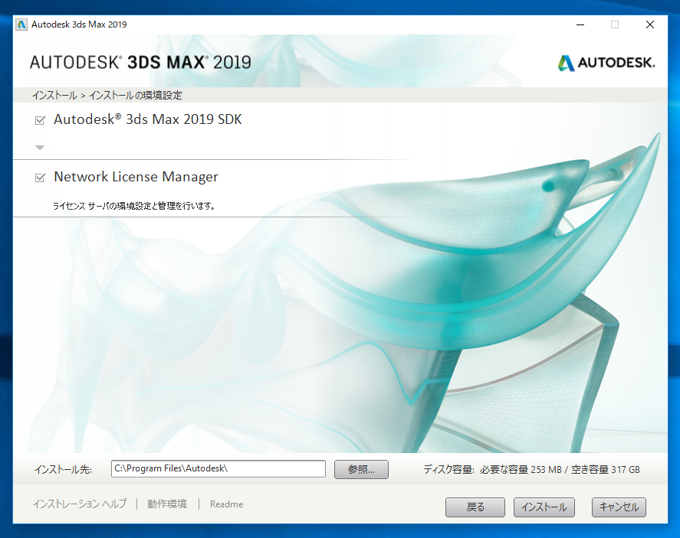
Autodesk 3ds Max 2019 をインストールします。
ダウンロードした3ds Max 2019のインストーラーを実行します。
インストーラーが起動し下図のダイアログが表示されます。
下図のウィンドウが表示され、セットアップの初期化が始まります。
下図の画面が表示され、インストールメニューが表示されます。[インストール]ボタンをクリックします。
下図の画面が表示され、インストールオプションが表示されます。
項目をクリックすると、サブコンポーネントの一覧が表示されます。今回はデフォルトのままとします。ウィンドウ右下の[インストール]ボタンをクリックします。
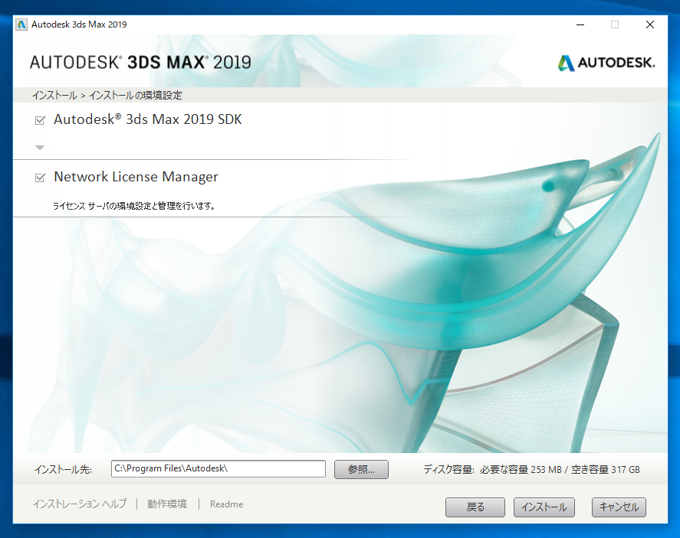
インストールが始まります。
インストール中は背景の画像が変化します。見ていて飽きないインストーラーになっています。
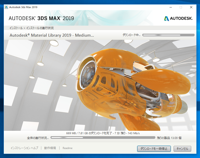
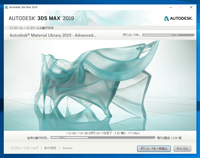


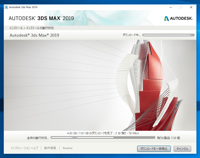
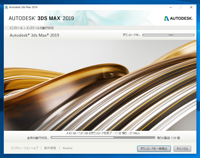
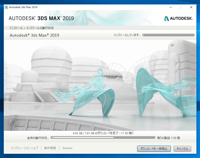
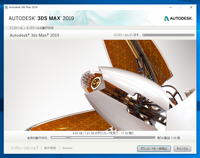
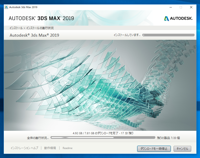
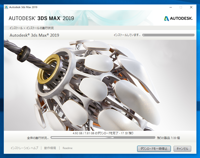
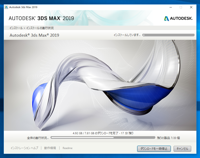
インストールが完了すると下図の画面が表示されます。[今すぐ起動]ボタンをクリックします。
下図のスプラッシュウィンドウが表示されます。
[Autodesk Privacy Statement]ダイアログが表示されます。ウィンドウ右下の[I Agree]ボタンをクリックします。
ライセンスの確認処理が実行されます。
初回起動時には[Select your initial 3ds Max experience]ダイアログが表示されます。今回はデフォルトの[Classic]を選択します。選択後ウィンドウ右下の[Continue]ボタンをクリックします。
3ds Maxが起動し下図のウィンドウが表示されます。UIが英語になっています。
インストールが完了すると、デスクトップに[Autodesk デスクトップアプリ] と [3ds Max 2019] のショートカットが追加されます。
また、スタートメニューの[Autodesk]のフォルダに3ds Maxのショートカットが追加されます。ショートカットは言語ごとのショートカットが追加されます。
スタートメニューの [3ds Max 2019 - Japanese]のショートカットをクリックすると日本語版の3eds Max 2019を起動できます。
